Další LTS vydání Ubuntu – Ubuntu 22.04 má být oficiálně vydáno 21. dubna 2021. Obsahuje četná vylepšení a nové verze aplikací, jako je Kernel 5.15, PHP 8.1. Ruby 3.0, GNOME 42.0 a vylepšená podpora pro zařízení ARM, jako je Raspberry Pi 4.
I když není oficiálně vydáno, stále si můžete stáhnout Ubuntu 22.04 a vyzkoušet jej. Případně můžete plynule upgradovat z Ubuntu 20.04 na Ubuntu 22.04.
V této příručce nastíníme kroky, které je třeba provést při upgradu z Ubuntu 20.04 Focal Fossa na Ubuntu 22.04 s kódovým označením Jammy JellyFish.
Předpoklady
Chcete-li začít, musíte mít následující:
- Instance na Ubuntu 20.04
- Privilegovaný přístup k vaší instanci jako uživatel root nebo jako uživatel sudo.
- Rychlé a stabilní připojení k internetu.
POZNÁMKA:
Protože upgradujete na nové vydání Ubuntu, zajistěte si nejprve zálohu všech dat, aby v případě jakýchkoli problémů během upgradu nedošlo ke ztrátě dat.
Když je vše na svém místě, pojďme přejít a upgradovat na Ubuntu 22.04!
Krok 1:Upgradujte Ubuntu 20.04
Abyste mohli začít, musíte upgradovat svůj systém na nejnovější verzi, kterou je v době publikování tohoto návodu Ubuntu 20.04.3. Aktualizujte proto index balíčků a upgradujte Ubuntu na nejnovější verzi následovně.
$ sudo apt update && sudo apt upgrade -y
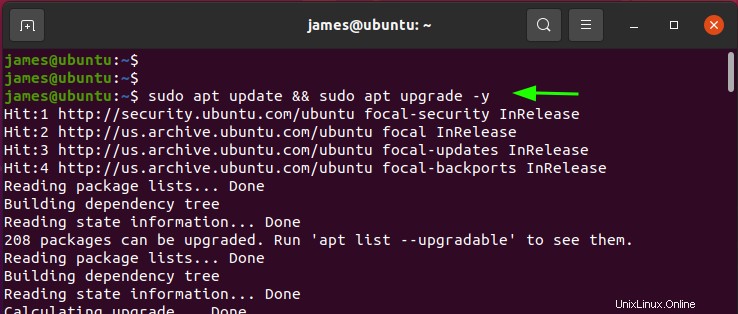
Abyste se ujistili, že používáte nejnovější verzi, spusťte následující příkaz.
$ cat /etc/os-release
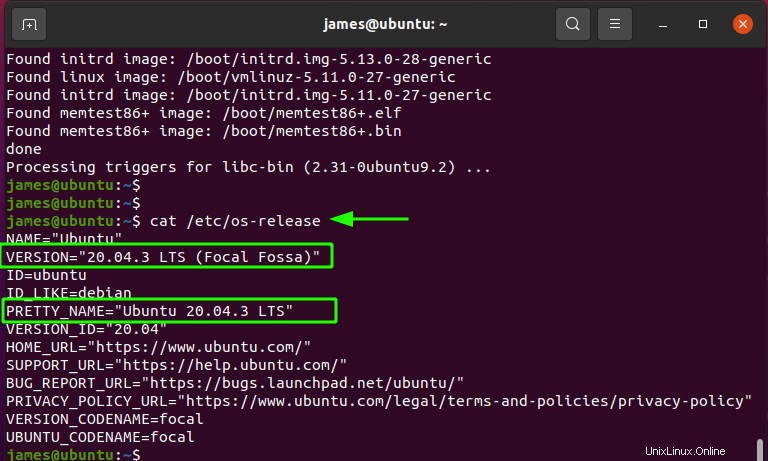
Dále spusťte následující příkaz a připravte svůj systém na upgrade.
$ sudo apt dist-upgrade
Příkaz zpracovává přepínání závislostí mezi různými verzemi Ubuntu.
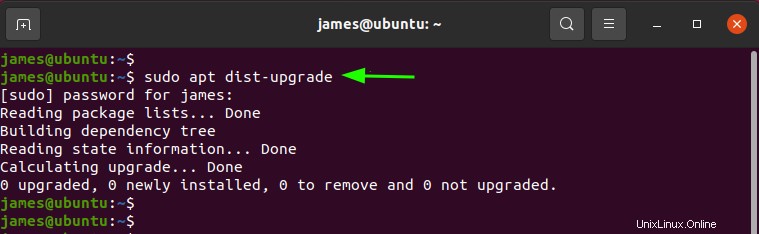
Krok 2:Nainstalujte balíček update-manager-core
Než zahájíme upgrade, musíme nainstalovat důležitý balíček známý jako update-manager-core . To spravuje aktualizace vydání.
$ sudo apt install update-manager-core
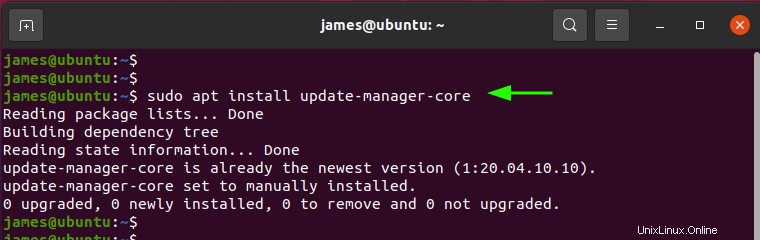
Krok 3:Upgradujte na Ubuntu 22.04
Dále spusťte následující příkaz pro zahájení upgradu na Ubuntu 22.04 Jammy Jellyfish. -d Tato volba dává příkazu zelenou k pokračování v upgradu navzdory skutečnosti, že nejnovější verze ještě nebyla oficiálně vydána. Jednoduše řečeno, tato možnost znamená upgrade na vývojovou verzi.
$ sudo do-release-upgrade -d
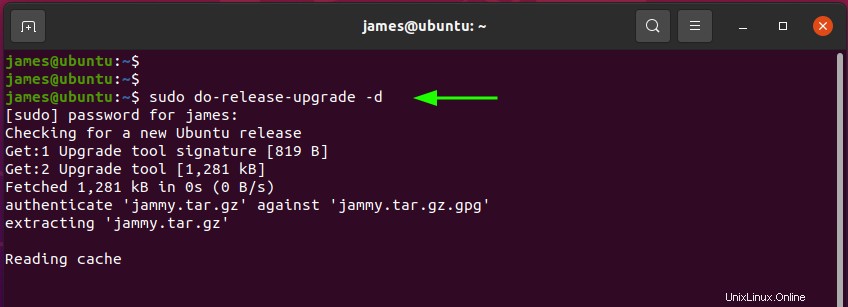
Správce aktualizací bude hledat nové vydání Ubuntu z oficiálních serverů Ubuntu.
Vaše systémová úložiště budou poté aktualizována seznamy balíčků Ubuntu 22.04.
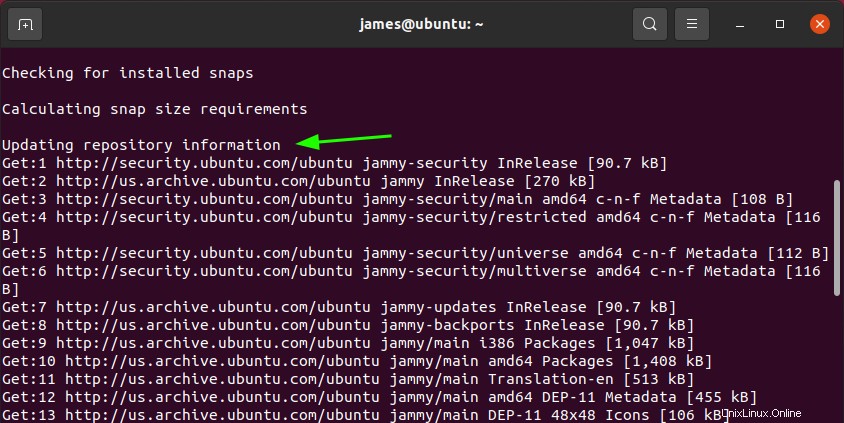
Správce aktualizací pak určí, které balíčky je třeba odebrat a které se budou instalovat. Aktualizátor také určí velikost upgradu a přibližnou dobu, kterou bude trvat úspěšné dokončení upgradu na základě vašeho internetového připojení.
Chcete-li zahájit upgrade, stiskněte „Y '. Chcete-li zobrazit seznam všech balíčků, které se chystají nainstalovat a upgradovat, stiskněte „d '
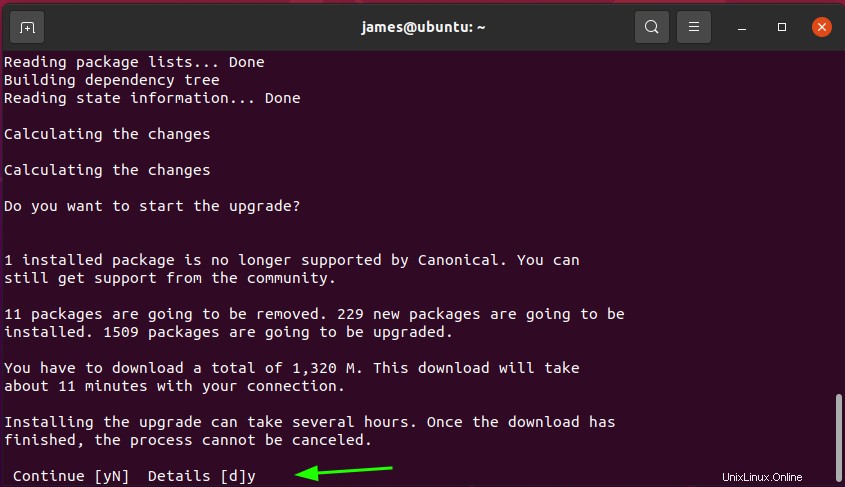
Během upgradu instalační program odstraní zastaralé balíčky a nainstaluje nové balíčky pro Ubuntu 22.04 včetně nejnovějšího jádra ( kernel 5.15 )
Upgrade bude chvíli trvat, takže buďte trpěliví. Je to také skvělý čas na přestávku na kávu.
Po dokončení upgradu budete vyzváni k restartování, takže pokračujte a stiskněte „y “ a stisknutím klávesy ENTER spusťte své nové vydání Ubuntu!
Krok 4:Potvrďte upgrade na Ubuntu 22.04
V době, kdy se znovu přihlásíte, by již Ubuntu mělo být upgradováno na Ubuntu 22.04. Pokud používáte GUI, měli byste na pozadí plochy vidět nového zvířecího maskota, jak je znázorněno.
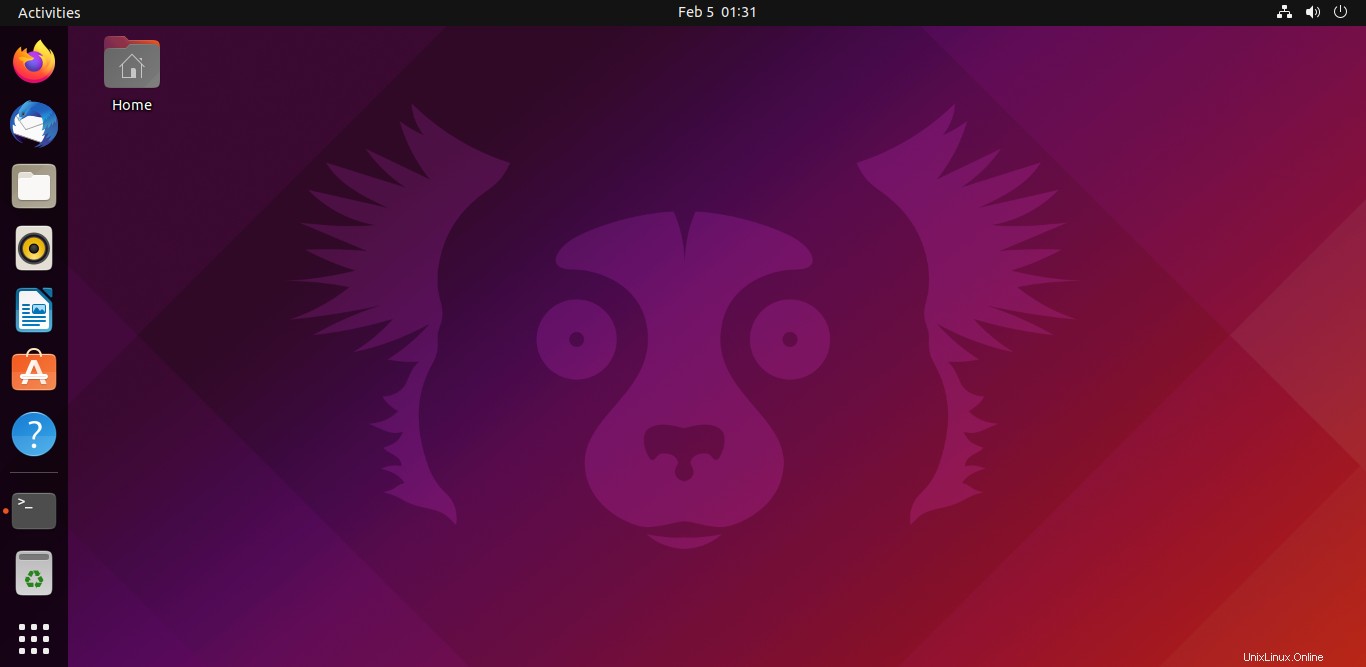
Na terminálu to můžete ověřit pomocí příkazu:
$ cat /etc/os-release
Z výstupu můžete vidět, že používáme Ubuntu 22.04!
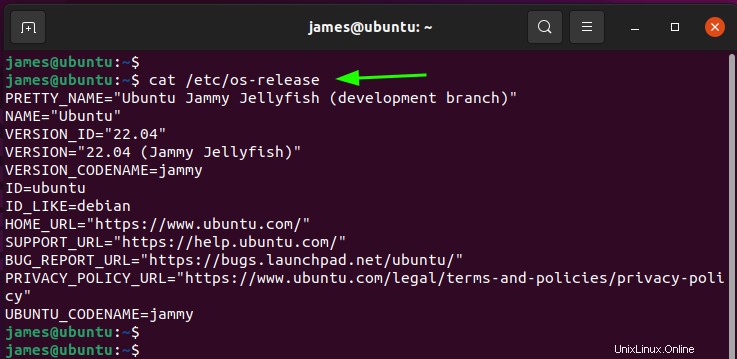
A to je způsob, jak úspěšně upgradovat z Ubuntu 20.04 Focal Fossa na Ubuntu 22.04 Jammy Jellyfish.